Windows 11 の検索からニュースやトレンド コンテンツを削除する方法
- PHPz転載
- 2023-10-16 20:13:012279ブラウズ
Windows 11 で検索フィールドをクリックすると、検索インターフェイスが自動的に開きます。左側に最近のプログラムのリストが表示され、右側に Web コンテンツが表示されます。
Microsoft はそこにニュースやトレンドのコンテンツを表示します。今日のチェックでは、Bing の新しい DALL-E 3 画像生成機能、「Chat Dragons with Bing」オファー、ドラゴンに関する詳細情報、Web セクションのトップ ニュース、ゲームの推奨事項、およびトレンド検索セクションを宣伝しています。
アイテムのリスト全体は、コンピューター上でのアクティビティとは無関係です。一部のユーザーはニュースを表示できることに感謝しているかもしれませんが、これらはすべて他の場所で豊富に利用できます。
他の人は、これを直接的または間接的にプロモーションまたは広告として分類する可能性があります。 Microsoft はインターフェイスを使用して、新しいサービスや機能を直接強調することによって、またはユーザーのアクションを自社の Web プロパティにリダイレクトすることによって間接的に自社のコンテンツを宣伝しています。たとえば、リンクをクリックすると、Microsoft の Web サイトの 1 つが開きます。
Windows Search を使用してローカル検索のみを実行している場合は、この機能を無効にする必要がある場合があります。次の段落では、Microsoft が Windows 11 の検索で検索ハイライトと呼ぶものを無効にする手順を説明します。
検索からニュースとプロモーションを削除する
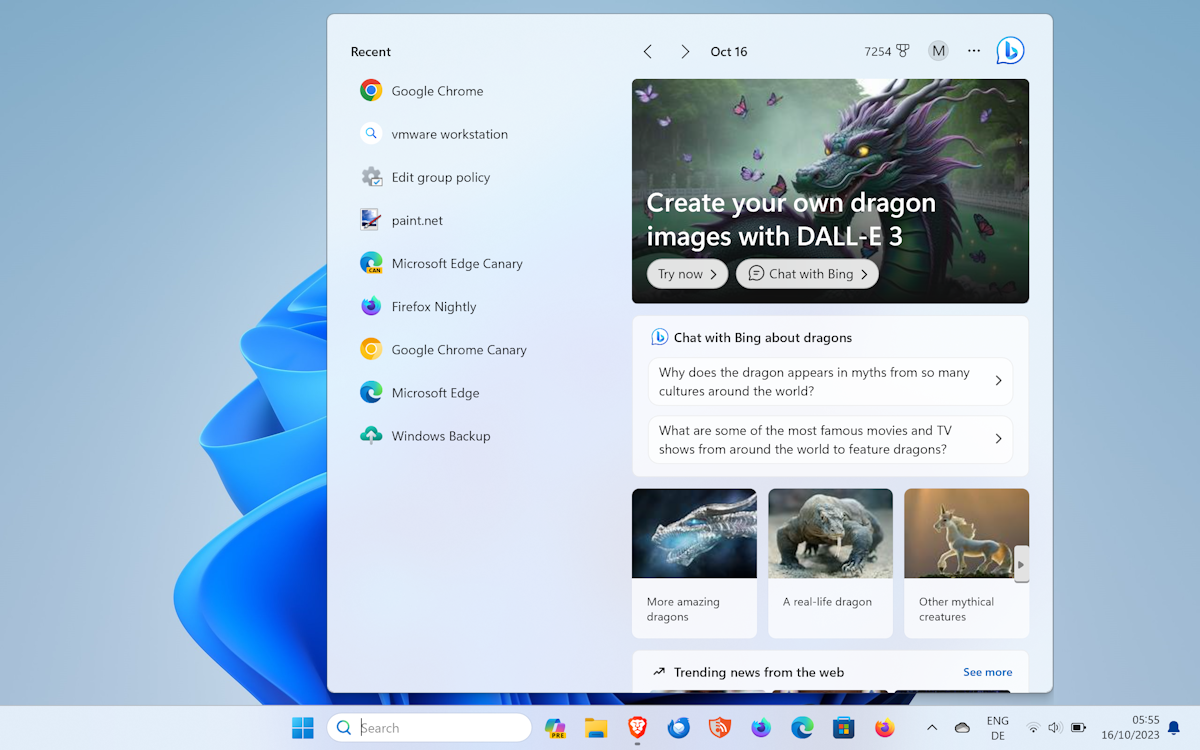
Microsoft は、Windows Search がハイライト表示されたときにこれらの検索を無効にするオプションを Windows 11 に追加しました。このオプションを無効にすると、検索フィールドからアイコンが削除され、その日のテーマが強調表示されます。
次の手順を実行する必要があります:
- [スタート] を選択し、[設定] を選択して設定アプリを開きます。キーボード ショートカットを使用したい場合は、Ctrl-I を押して開くこともできます。
- 左側のサイドバーから「プライバシーと検索」を選択します。
- 開いたページで検索権限を有効にします。見つけるためにスクロールする必要がある場合があります。
- [検索権限] ページの一番下までスクロールして、[詳細設定] を見つけます。
- [検索ハイライトの表示] を切り替えて機能を無効にします。
変更を適用するには数秒かかる場合がありますが、再起動は必要ありません。無効にすると、検索フィールドがアクティブになります。 Windows 11 では、Web コンテンツのないメイン インターフェイスが表示されます。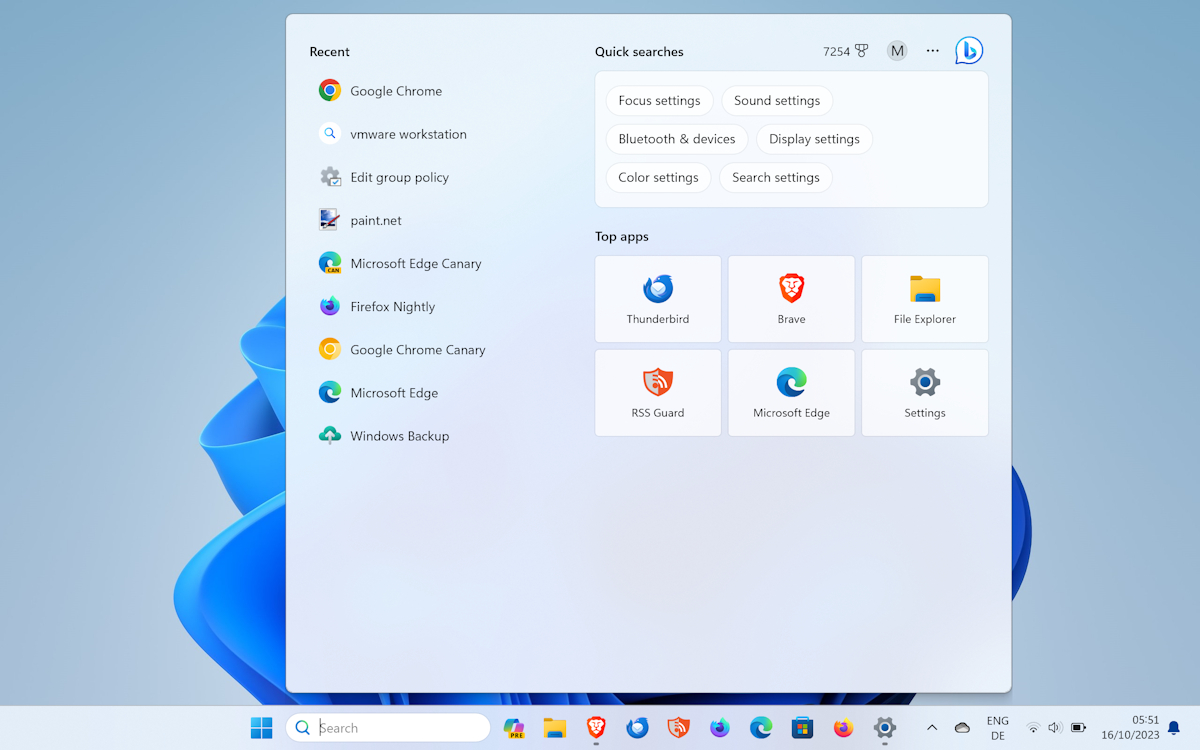
Windows 検索では、代わりにクイック検索と人気のアプリが表示されます。オプションをカスタマイズするオプションはないことに注意してください。
こちらは次のとおりです。別のヒント : 検索インターフェイスで 3 点メニューを選択し、[設定の検索] を選択すると、すぐに設定が開きます。設定アプリで移動するよりも速い場合があります。
以上がWindows 11 の検索からニュースやトレンド コンテンツを削除する方法の詳細内容です。詳細については、PHP 中国語 Web サイトの他の関連記事を参照してください。

